Lors de l'utilisation d'une source de données avancée, il n'est pas nécessaire d'enregistrer Remote Desktop Manager puisque le numéro de série est stocké dans la source de données et récupéré directement depuis celle-ci. Lors du premier lancement de l'application, ajouter la source de données contenant le numéro de série.
-
Pour ajouter une clé de licence à la source de données, naviguer vers Administration – Licenses.
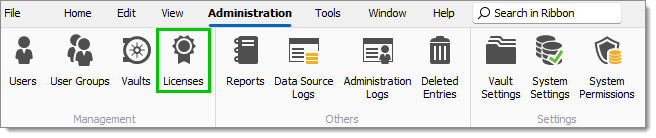
Administration – Licenses -
Cliquer sur Ajouter une licence.
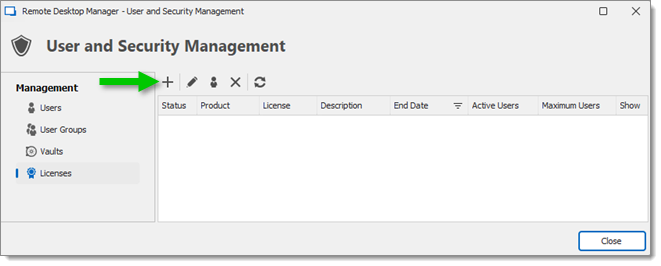
Add license -
Entrer la clé de licence dans le champ Licence ou importer le fichier de licence en utilisant le bouton Importer.
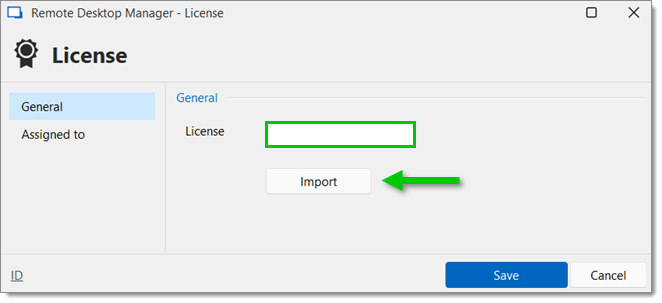
Add or import a license -
Optionnel : Cocher la case Assignation automatique pour fournir automatiquement le numéro de série de Remote Desktop Manager à tous les nouveaux utilisateurs.
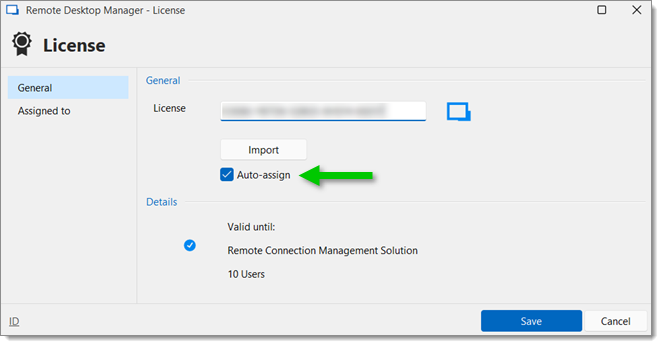
Auto assign -
Cliquer sur Affecté à dans le menu de gauche.
-
Cliquer sur Tout assigner ou sélectionner dans la colonne Assigné qui devrait avoir accès au numéro de série de Remote Desktop Manager. Cette étape assignera automatiquement la licence aux utilisateurs sélectionnés, supprimant le besoin d'interagir avec chaque utilisateur.
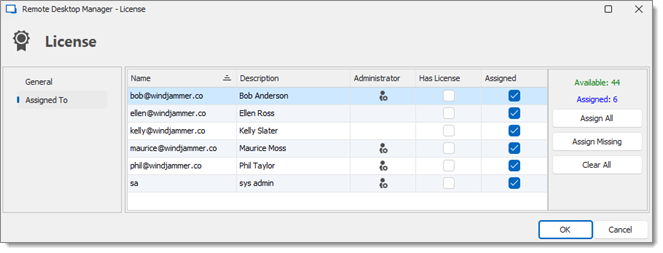
Assigned to -
Cliquer sur OK et fermer la fenêtre Gestion des utilisateurs et de la sécurité.
-
Pour ajouter une clé de licence à la source de données, naviguer vers Administration – Licenses.
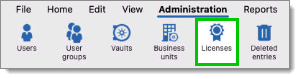
Administration – Licenses -
Cliquer sur Ajouter une licence.
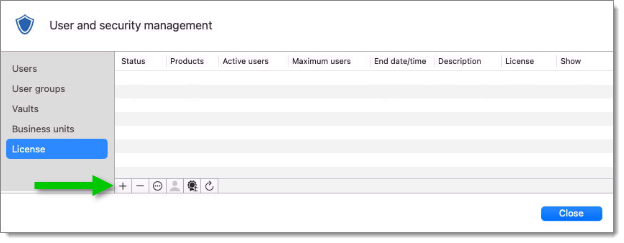
Add license -
Entrer la clé de licence dans le champ Licence ou importer le fichier de licence en utilisant le bouton Importer.
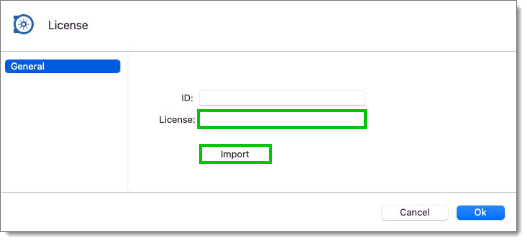
Add or import a license -
Optionnel : Cocher la case Attribuer automatiquement pour fournir automatiquement le numéro de série de Remote Desktop Manager à tous les utilisateurs nouvellement créés.
-
Cliquer sur Affecté à dans le menu de gauche.
-
Cliquer sur Tout assigner ou sélectionner dans la colonne Assigné qui devrait avoir accès au numéro de série de Remote Desktop Manager. Cette étape assignera automatiquement la licence aux utilisateurs sélectionnés, supprimant le besoin d'interagir avec chaque utilisateur.
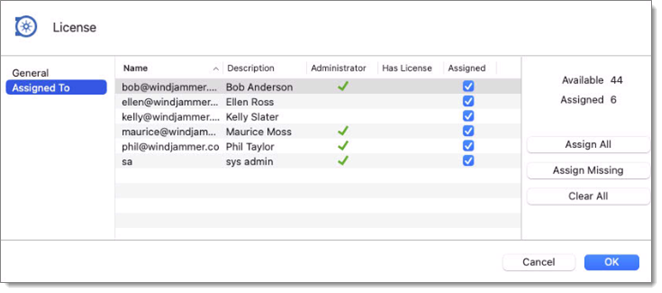
License assignement -
Cliquer sur OK et fermer la fenêtre Gestion des utilisateurs et de la sécurité.
Si vous devez enregistrer votre licence hors ligne (si Internet est désactivé ou si, pour une raison quelconque, vous ne pouvez pas atteindre les serveurs), vous ne pouvez le faire qu'en important le fichier .lic fourni, qui contient un JSON Web Token (JWT).
Le magasin Devolutions propose deux types d'essais gratuits de 30 jours : essai gratuit de Remote Desktop Manager et l'essai gratuit du Starter Pack. Le premier vous donne accès à Remote Desktop Manager et à toutes ses fonctionnalités, et le dernier vous permet de découvrir l'ensemble de l'écosystème de Devolutions.